Sincronize efetivamente os contatos do iPhone com o Outlook
O Microsoft Outlook é uma ótima ferramenta para acessar seus e-mails offline. Além dos e-mails, o Outlook também tem a opção de salvar as informações completas dos contatos. Se você estiver usando o iPhone, poderá transferir contatos do iPhone para o Outlook para que todos os detalhes dos seus contatos, juntamente com os IDs de e-mail, estejam à mão no seu PC. O artigo tratará das melhores e mais fáceis maneiras de sincronizar contatos do iPhone com o Outlook.
Parte 1. Maneira mais fácil de sincronizar contatos do iPhone com o Outlook
Ter todos os seus contatos do iPhone no Outlook será uma ótima maneira de obter acesso aos detalhes de contato enquanto trabalha offline com seus e-mails. DrFoneTool – Gerenciador de Telefone é uma resposta para todas as suas dúvidas quando você deseja importar contatos do iPhone para o Outlook. Este maravilhoso software permite transferir todos os contatos necessários para o Microsoft Outlook com apenas alguns passos. DrFoneTool – Phone Manager é um gerenciador de telefone completo que funciona perfeitamente bem com dispositivos Android e iPhone. O software permite gerenciar fotos, vídeos, contatos e outros dados do iPhone sem a necessidade do iTunes.

DrFoneTool – Gerenciador de Telefone (iOS)
Solução comprovada para sincronizar contatos do iPhone com o Outlook
- Transfira, gerencie, exporte/importe suas músicas, fotos, vídeos, contatos, SMS, aplicativos etc.
- Faça backup de suas músicas, fotos, vídeos, contatos, SMS, aplicativos etc. no computador e restaure-os facilmente.
- Transfira músicas, fotos, vídeos, contatos, mensagens, etc. de um smartphone para outro.
- Transfira arquivos de mídia entre dispositivos iOS e o iTunes.
- Totalmente compatível com iOS 7, iOS 8, iOS 9, iOS 10, iOS 11 e iPod.
Passos para sincronizar os contatos do iPhone com o Outlook com DrFoneTool – Phone Manager:
– Inicie o DrFoneTool – Phone Manager no seu PC e conecte o iPhone ao seu PC usando um cabo USB. Na interface principal, clique em ‘Gerenciador de telefone’.

– Selecione os contatos desejados e exporte-os.
Na interface principal, clique na guia ‘Informações’ e a lista de contatos no iPhone será aberta. Selecione os contatos desejados, clique no ícone “Exportar” e selecione “para Outlook 2010/2013/2016” no menu suspenso.

Os contatos selecionados serão exportados com sucesso para o Outlook.
Agora, o acima é a solução completa para sincronizar os contatos do iPhone com o Outlook.
Você pode estar se perguntando:
‘Como sincronizar exatamente os contatos do Outlook para o iPhone?’
Não se preocupe. Leia.
DrFoneTool – Phone Manager também funciona ao contrário – transferindo contatos do Outlook para o iPhone. Se você perdeu seu iPhone ou perdeu todos os seus contatos telefônicos por algum motivo, importá-los através do Outlook usando o DrFoneTool – Phone Manager é uma ótima maneira. Assim, pode-se dizer que o DrFoneTool – Phone Manager permite a sincronização completa dos contatos do Outlook com o iPhone.
Etapas para sincronizar contatos do Outlook com o iPhone
– Inicie o DrFoneTool – Phone Manager no seu PC e conecte o iPhone ao seu PC usando um cabo USB.

– Clique na guia ‘Informações’ na interface principal do software. A lista de contatos presentes no iPhone será mostrada. Clique no ícone “Importar” e selecione “do Outlook 2010/2013/2016” no menu suspenso.

– O número de contatos detectados no Outlook será mostrado. Clique em “Importar” para iniciar o processo de sincronização.
Assim, DrFoneTool – Phone Manager prova ser uma ótima maneira de sincronizar completamente os contatos do iPhone com o Outlook bidirecionalmente, o que o iTunes não pode fazer. Então é melhor você baixar o DrFoneTool e tentar primeiro, tenho certeza que você vai adorar.
Características deste método:
- Permite exportar contatos seletivos ou todos do iPhone para o Outlook e vice-versa.
- O método não afeta os contatos originais no seu iPhone.
Parte 2. Maneira comum de sincronizar contatos do iPhone com o Outlook
Quando se trata de dispositivos iPhone ou iOS, o iTunes é uma solução para todos os problemas, e o mesmo vale quando você procura as opções para exportar contatos do iPhone para o Outlook. Os contatos selecionados ou a lista completa de contatos do seu iPhone podem ser exportados para o Outlook usando o iTunes através de um processo rápido, gratuito e fácil.
Etapas para sincronizar contatos do iPhone com o Outlook com o iTunes
– Conecte o iPhone ao seu PC usando um cabo USB. Inicie o iTunes e o iPhone conectado será exibido como ícone.
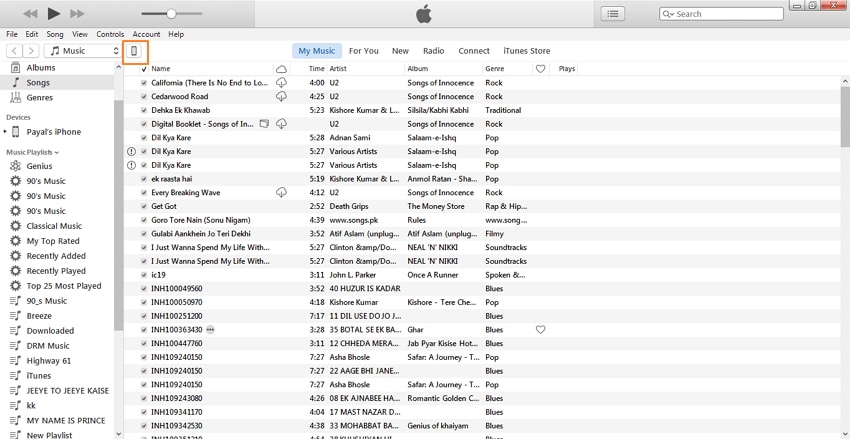
– Na interface do iTunes, clique no ícone ‘iPhone’. Em ‘Configurações’ no painel esquerdo, clique na guia ‘Informações’.
No painel direito, clique em “Sincronizar contatos com” e selecione “Outlook” no menu suspenso. Clique em “Todos os contatos” se quiser sincronizar todos os contatos do iPhone ou clique em “Grupos selecionados” se desejar sincronizar apenas os contatos selecionados de um grupo. Clique em “Aplicar” para iniciar o processo.
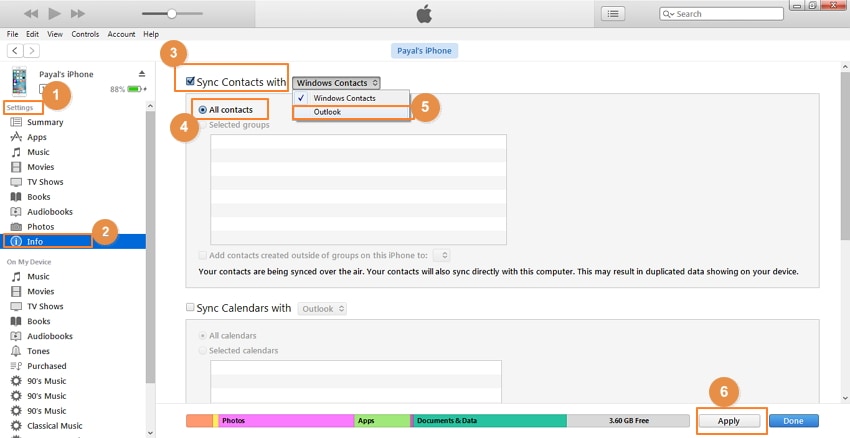
Prós e contras do método:
Prós:
- Não há necessidade de qualquer instalação de software de terceiros.
- O método é gratuito para uso.
Contras:
- Todos os contatos, incluindo os anteriores, são sincronizados o tempo todo.
- Os contatos originais são cobertos com os novos exportados.
Artigos Mais Recentes

